Obter suporte para o Workbench de Modelagem e Simulação
A documentação do Workbench de Modelagem e Simulação do Azure e as informações de solução de problemas abrangem a maioria dos cenários comumente encontrados. Se você tiver um problema técnico que não esteja abordado no guia de solução de problemas e nas etapas de recuperação, entre em contato para obter ajuda e suporte.
Obtenha suporte
Para obter suporte diretamente da equipe de produtos, envie um email para azuremswb@microsoft.com.
Insira as seguintes informações:
- Categoria de problema; por exemplo, etapas de pré-requisito, criação de recursos, gerenciamento de usuário, entrada na área de trabalho remota, gerenciamento de licenças, importação de dados, exportação de dados ou exclusão de recursos.
- Descrição do problema.
- ID da assinatura.
- Ambiente: Nuvem Gov/Nuvem Comercial e qual região.
- Problema de data e hora iniciado.
- Detalhes do problema, incluindo informações úteis, como:
- Nomes de recursos, IDs de recursos, JSONs de recursos para recursos envolvidos.
- Etapas para reproduzir.
- Capturas de tela dos erros retornados.
- Qualquer informação útil dos logs de atividades.
Acessar logs de atividades do Workbench de Simulação e Modelos
Abra seu navegador da Web e acesse o portal do Azure. Insira suas credenciais para entrar no portal.
Pesquise por Workbench de Modelagem e Simulação e escolha o Workbench para o qual você deseja ver os logs na lista de recursos.
No menu do workbench, selecione a folha Log de atividades à esquerda da tela.
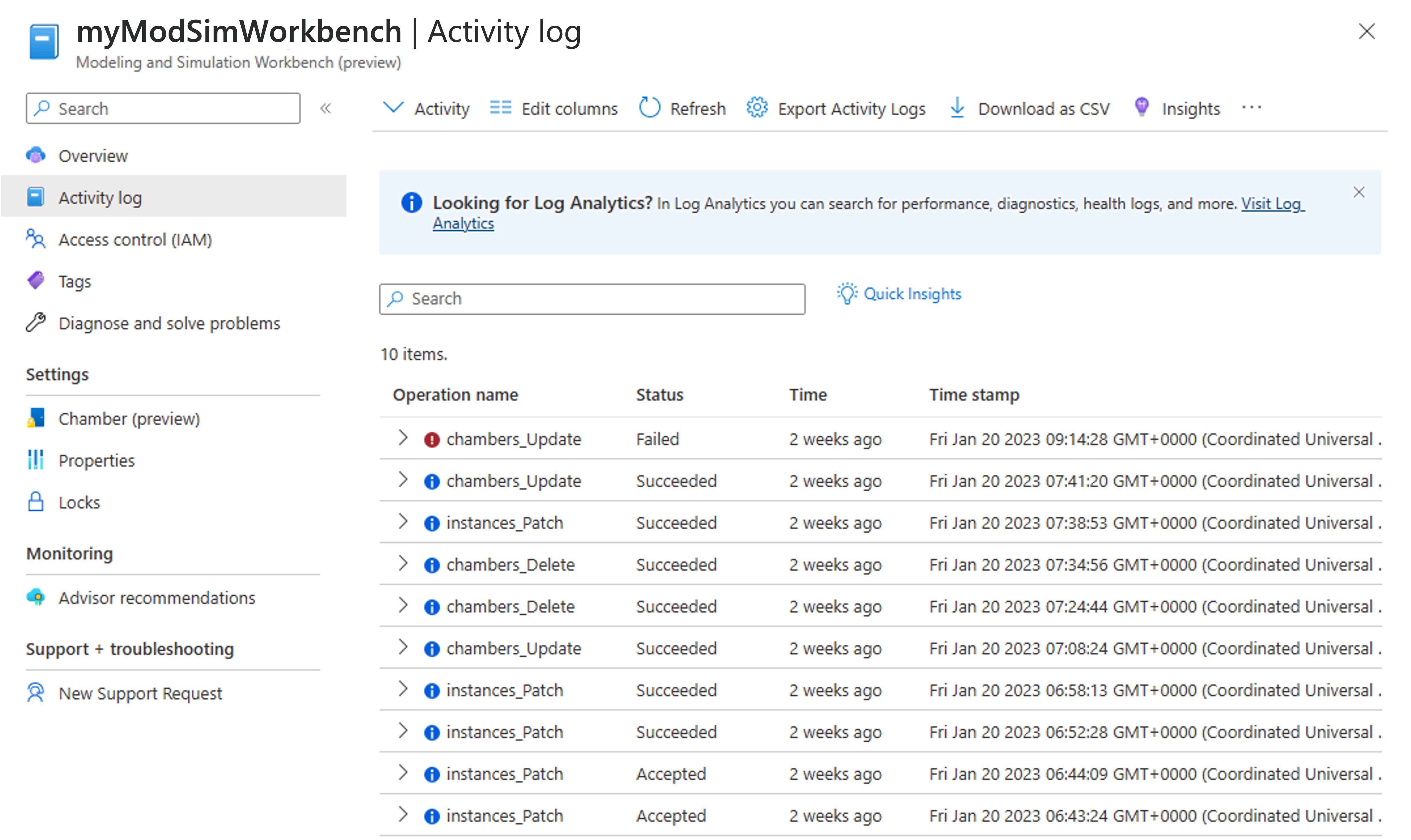
Selecione o filtro Intervalo de tempo para ajustar o período de tempo da pesquisa de logs.
Selecione o botão Adicionar filtro para adicionar filtros para ajudar a localizar logs para o Workbench de Modelagem e Simulação. Na tela, você encontra um link para saber mais sobre o log de Atividades do Azure e visitar o Log Analytics, que fornecem um tutorial do Log Analytics.
Observação
O tempo de vida do log é de 30 dias. Para acessar os logs por mais de 30 dias, selecione a opção Exportar Logs de Atividades e selecione uma das opções disponíveis exibidas.